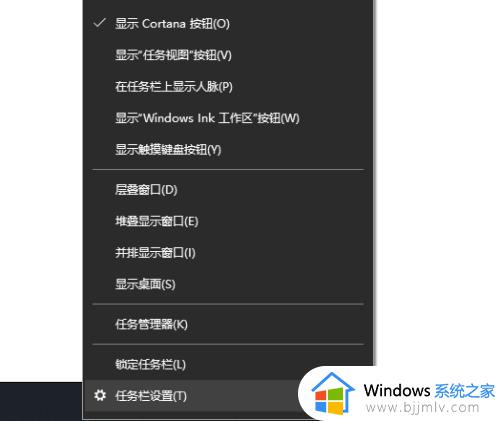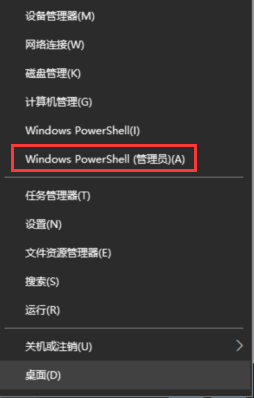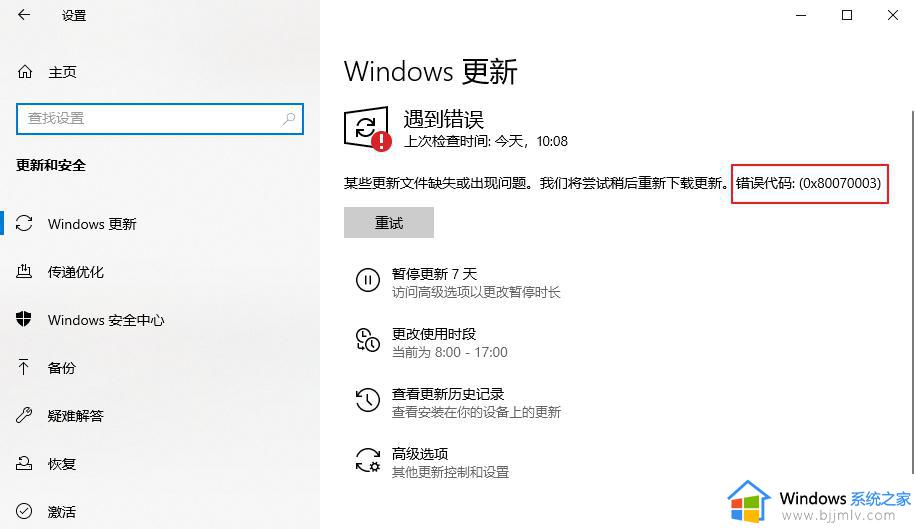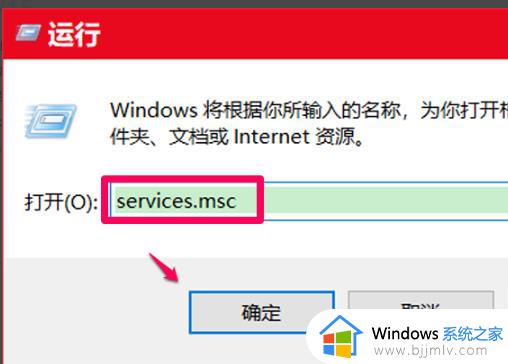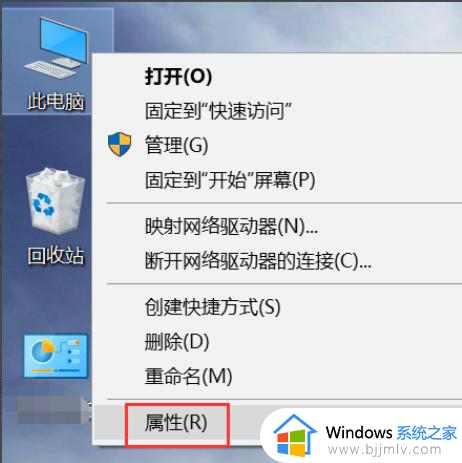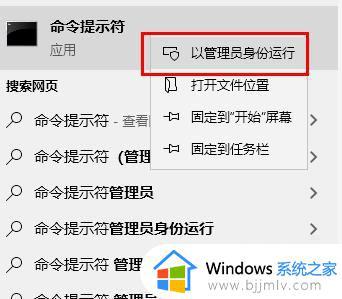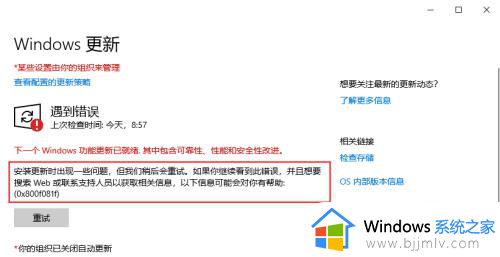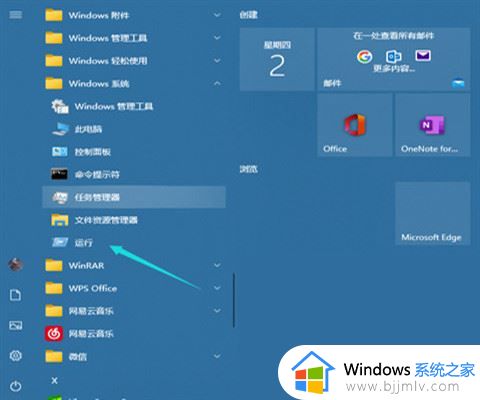0x80073712更新错误怎么办win10 80073712更新失败 win10的解决方法
为了增强电脑安全性和修复一些漏洞,经常会需要将电脑进行更新,只是更新时,可能会遇到一些问题,比如近日有win10系统用户在更新时遇到错误了,并提示0x80073712错误代码,很多人不知道该怎么办,为此,本文这就给大家讲述一下80073712更新失败 win10的解决方法。
方法如下:
1、右键任务栏空白处,点击“任务栏设置”。
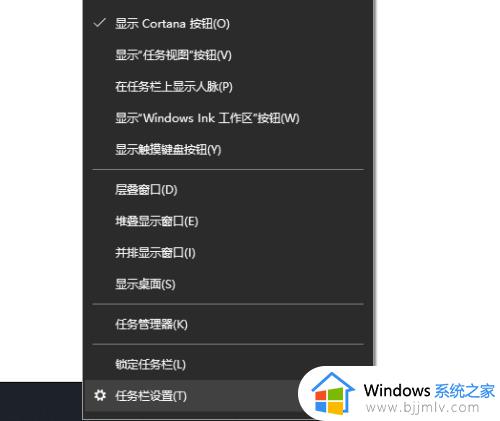
2、在右侧页面找到并关闭“当我右键单击 开始 按钮或按下Windows键+X时,在菜单中将命令提示符替换为 Windows powershell”的选项。
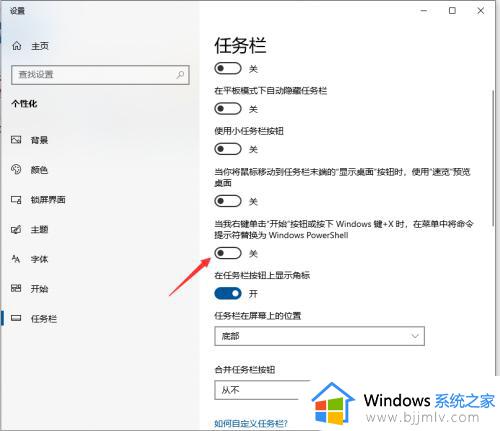
3、同时按住“win+x”打开隐藏菜单,点击“命令提示符(管理员)”。
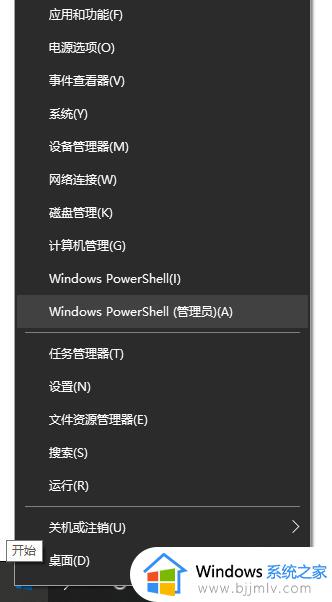
4、打开命令页面后,输入“DISM.exe /Online /Cleanup-image /Scanhealth”并按下回车,运行完毕后关闭页面5、随后。重复步骤三,单开命令页面,输入“DISM.exe /Online /Cleanup-image /Restorehe”并回车即可。
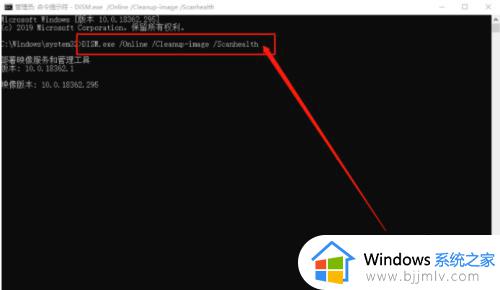
5、随后,重复步骤三,打开命令页面,输入“DISM.exe /Online /Cleanup-image /Restorehe”并回车即可。
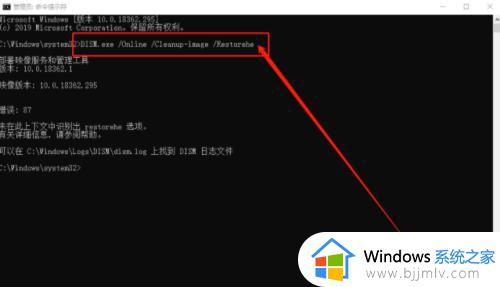
关于win10 0x80073712更新错误的详细解决方法就给大家介绍到这里了,如果你也遇到了一样的更新错误提示,不妨参考上述方法来解决。